大家知道,在Word中可以将“奇数页”和“偶数页”分开打印,从而实现多页文档的“双面打印”效果。但是,在Excel中却没有这一功能。下面,我们就以Excel2007为例,为其添加一个具有“双面打印”功能的按钮。
一、展开“开发工具”选项卡
要在Excel中实现“双面打印”,就要用到其内嵌的VBA功能,因此,需要先展开“开发工具”选项卡。
启动Excel2007,单击左上角的软件图标,在随后出现的下拉菜单中(如图1),选择“Excel选项”选项,打开“Excel选项”对话框(如图2)。
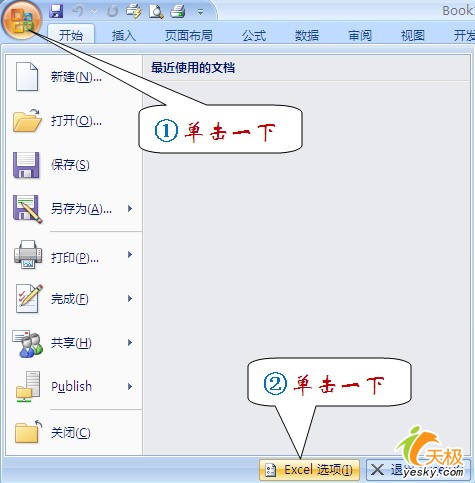
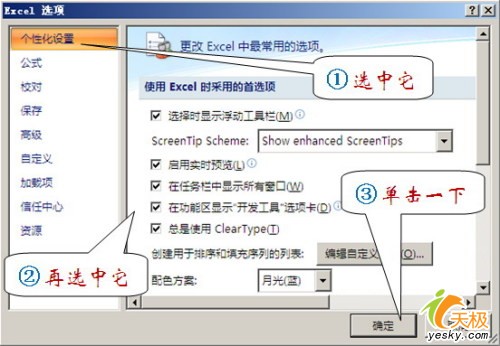
先在左侧选中“个性化设置”选项,然后在右侧“使用Excel时采用的首选项”下面选中“在功能区显示‘开发工具’选项卡”,确定返回。
二、生成“个人宏工作簿”
为了让“双面打印”按钮对所有工作簿都有效,我们需要将其保存在“个人宏工作簿”中。第一次使用“宏”这个功能时,需要先让软件生成一个隐藏的“个人宏工作簿”。
切换到“开发工具”选项卡中,单击其中的“录制宏”按钮,打开“录制新宏”对话框(如图3)。输入一下宏名称(如“smdy”),按“保存在”右侧的下拉按钮,在随后出现的下拉列表中,选择“个人宏工作簿”选项,确定进入“宏”录制状态。

不需要进行任何操作,直接单击“开发工具”选项卡中的“停止录制”按钮,系统会自动生成一个隐藏的“个人宏工作簿”。
特别提醒:以后需要在“个人宏工作簿”中编辑宏时,就不需要再进入此步操作了。
三、编辑“双面打印”代码
单击“开发工具”选项卡上的“Visual Basic”按钮,进入VBA编辑状态(如图4)。

特别提醒:按“Alt+F11”组合键,即可快速进入VBA编辑状态。
在左侧“工程资源管理器”中,展开“VBAProject(PERSONAL.XLSB)”选项(这就是“个人宏工作簿”),双击其中的“模块1”,然后用下述代码替换右侧编辑区中的原有代码:
Sub smdy()
On Error Resume Next
x = ExecuteExcel4Macro("get.document(50)")
For i = 1 To Int(x / 2) + 1
ExecuteExcel4Macro "PRINT(2," & 2 * i - 1 & "," & 2 * i - 1 & ",1,,,,,,,,2,,,TRUE,,FALSE)"
Next i
MsgBox "请将打印纸反向装入打印机中", vbOKOnly, "打印另一面"
For j = 1 To Int(x / 2) + 1
ExecuteExcel4Macro "PRINT(2," & 2 * j & "," & 2 * j & ",1,,,,,,,,2,,,TRUE,,FALSE)"
Next j
End Sub
输入完成后,关闭VBA编辑窗口返回到Excel编辑状态。
| Word教程网 | Excel教程网 | Dreamweaver教程网 | Fireworks教程网 | PPT教程网 | FLASH教程网 | PS教程网 |
| HTML教程网 | DIV CSS教程网 | FLASH AS教程网 | ACCESS教程网 | SQL SERVER教程网 | C语言教程网 | JAVASCRIPT教程网 |
| ASP教程网 | ASP.NET教程网 | CorelDraw教程网 |
 QQ:2693987339(点击联系)购买教程光盘
QQ:2693987339(点击联系)购买教程光盘